Converti, modifica e comprimi video/audio in oltre 1000 formati con alta qualità.
Risoluzione dei problemi di sincronizzazione audio e video in un attimo
Audio e video non sincronizzati può interrompere l'immersione, rovinare l'impatto emotivo e rendere difficile seguire la trama. Questo può accadere tramite servizi di streaming, file scaricati o persino durante la riproduzione del video su computer o TV. La buona notizia è che una volta individuata la causa, di solito è facile risolverla. Questa guida esplorerà le cause più comuni dei problemi di sincronizzazione audio-video e mostrerà metodi rapidi e affidabili per ripristinare la perfetta sincronizzazione.
Elenco guide
5 cause comuni di audio e video non sincronizzati Come risolvere la mancata sincronizzazione di audio e video tramite Adobe Premiere Pro Soluzione all-in-one per audio e video non sincronizzati5 cause comuni di audio e video non sincronizzati
I problemi di mancata sincronizzazione tra audio e video possono essere causati da diversi fattori, che vanno da guasti hardware a impostazioni software. Identificare la causa principale è fondamentale per implementare la soluzione corretta. Ecco cinque motivi comuni per cui audio e video potrebbero non essere sincronizzati durante la riproduzione.
1. Piccoli difetti
A volte, brevi interruzioni e pause possono causare ritardi audio, poiché un processore sovraccarico potrebbe non essere in grado di gestire risorse eccessive. Questo si verifica spesso con dispositivi più vecchi o con specifiche inferiori. In genere, spegnere e riaccendere il dispositivo può eliminare questi errori. Spegnere e riaccendere il dispositivo spesso ripristina la corretta sincronizzazione.
2. Firmware obsoleto
Per la riproduzione video, il mantenimento del normale funzionamento dipende spesso dal firmware. Firmware obsoleti o difettosi possono causare problemi di desincronizzazione audio e video. In genere, è possibile migliorare le prestazioni generali aggiornando il driver della scheda grafica o il sistema operativo del dispositivo.
3. Collegamenti via cavo
Se il dispositivo è collegato a un televisore, a un impianto audio o a un altro dispositivo, cavi allentati o danneggiati possono essere una causa comune di problemi di sincronizzazione. Assicurati che tutti i cavi HDMI, ottici o audio siano collegati saldamente e integri per evitare ritardi nel segnale e mantenere un corretto allineamento audio e video.
4. Problemi con l'app
A volte, i problemi di sincronizzazione possono verificarsi solo con un canale o un'app di streaming specifici. Testare canali o video diversi su altre app (ad esempio, alcuni utenti potrebbero riscontrare l'audio non è sincronizzato su Netflix o altre piattaforme di streaming) possono aiutare a determinare se il problema risiede nel contenuto o nel servizio di origine, il che potrebbe richiedere una risoluzione dei problemi separata o una correzione del servizio.
5. Errore nativo
Oltre alle possibilità sopra menzionate, la mancata sincronizzazione di audio e video può essere causata anche da errori nativi nel video, che spesso si verificano nei video amatoriali o nelle fonti online. Questo problema è causato dal mancato allineamento accurato delle tracce video e audio durante il processo di produzione. Riallineare le due tracce può risolvere efficacemente questo problema.
Come risolvere la mancata sincronizzazione di audio e video tramite Adobe Premiere Pro
Per gli errori nativi nella produzione video, riallineare le tracce audio e video può aiutare a ripristinare la riproduzione del video. Se hai esperienza di editing video, Adobe Premiere Pro può offrirti un modo preciso per riallineare audio e video e sincronizzarli con i suoi strumenti di editing professionali.
Passo 1Avvia Adobe Premiere Pro sul tuo dispositivo e crea un nuovo progetto per importare il file video con problemi di riproduzione.
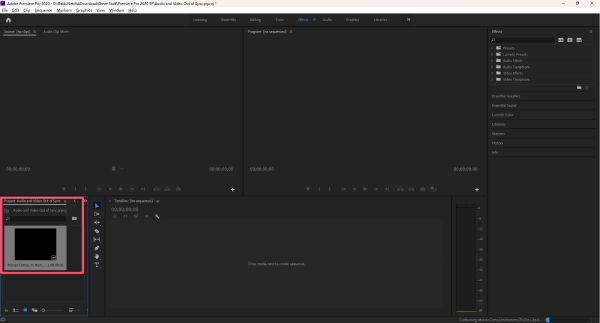
Passo 2Clicca per trascinare il file video nella timeline. Vedrai che la traccia audio e quella video non sono sincronizzate.
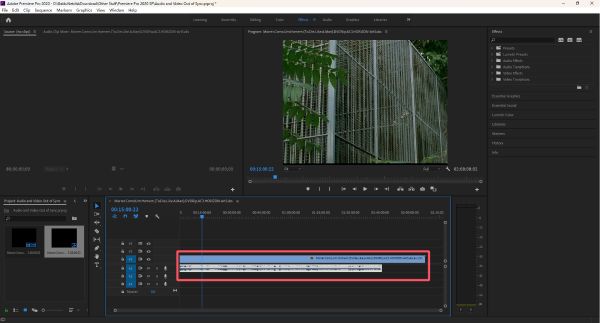
Passaggio 3Ora, fai clic per regolare la traccia audio e farla corrispondere alla traccia video. Infine, esportare il video come file MP4 tramite Premiere Pro.
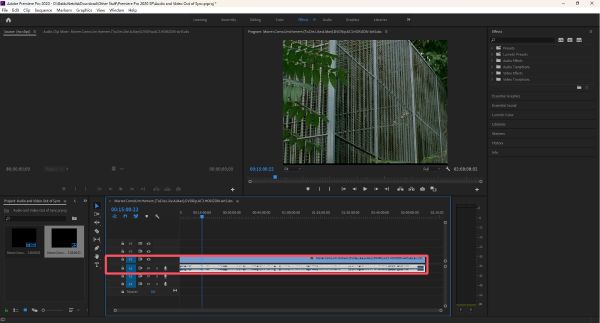
Soluzione all-in-one per audio e video non sincronizzati
Quando l'audio e il video in un filmato o in un file video non sono sincronizzati, un software specializzato può risolvere il problema in modo rapido ed efficace. Convertitore video totale 4Easysoft è un potente strumento all-in-one progettato per risolvere facilmente i problemi di mancata sincronizzazione audio-video. Supporta un'ampia gamma di formati video e consente una regolazione precisa del ritardo o dell'anticipo audio per sincronizzare perfettamente il suono con l'immagine in caso di problemi come TikTok fuori sincronoNel complesso, 4Easysoft Total Video Converter fornisce una soluzione semplice, flessibile ed efficiente per risolvere i problemi di sincronizzazione audio e video.
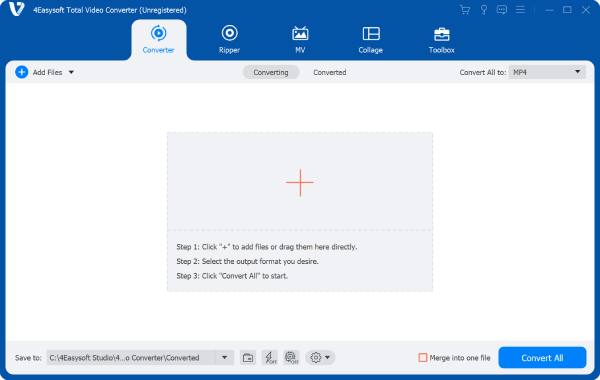

Risolvi rapidamente e all'istante i problemi di sincronizzazione audio e video.
Regola audio e video con precisione fotogramma per fotogramma.
Supporta una varietà di formati di file video, come MP4, MKV, ecc.
Adatta l'audio del video a diversi scenari.
100% Sicuro
100% Sicuro
Passo 1Avvia 4Easysoft Total Video Converter e clicca sul pulsante "Sincronizzazione audio" nella scheda "Strumenti".
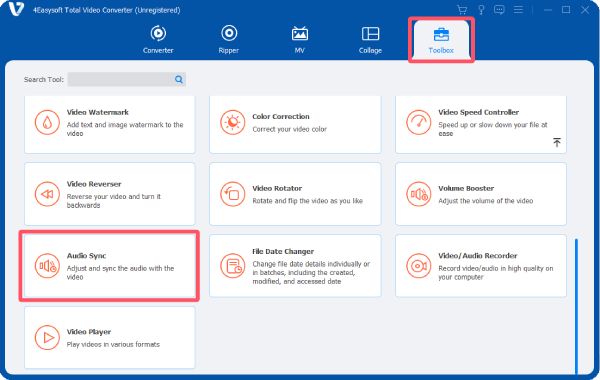
Passo 2Fare clic sul pulsante "Aggiungi file" per aggiungere un file video ad Audio Sync e risolvere il problema di sincronizzazione audio e video.
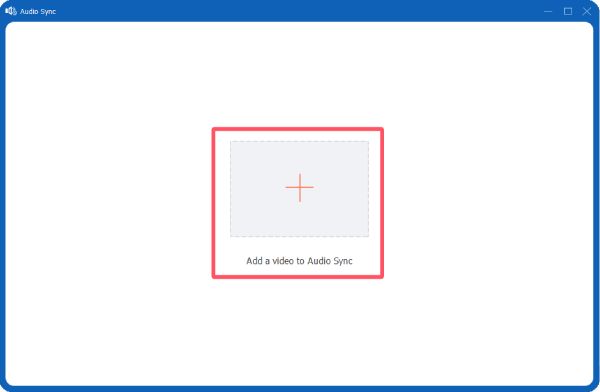
Passaggio 3Fai clic sul pulsante "Ritardo" per adattare la traccia audio alla riproduzione del video. Quindi, fai clic sul pulsante "Esporta".
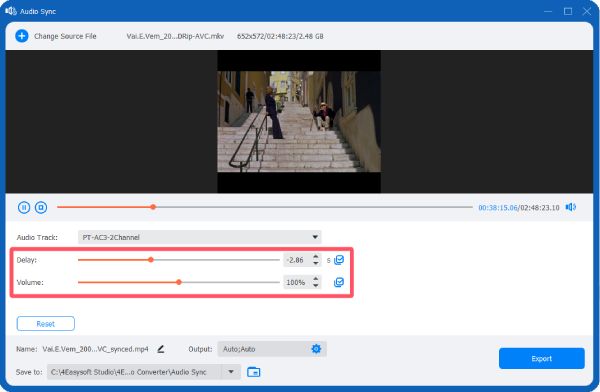
Conclusione
Problemi di sincronizzazione audio e video può compromettere seriamente l'esperienza di visualizzazione, ma identificare la causa principale è il primo passo per risolvere il problema. Per problemi di sincronizzazione persistenti o basati su file, utilizzare Convertitore video totale 4Easysoft fornisce un controllo preciso sulla temporizzazione audio, assicurando che la riproduzione audio e video sia sempre perfettamente sincronizzata, ripristinando il pieno piacere della visione di film e video.
100% Sicuro
100% Sicuro


